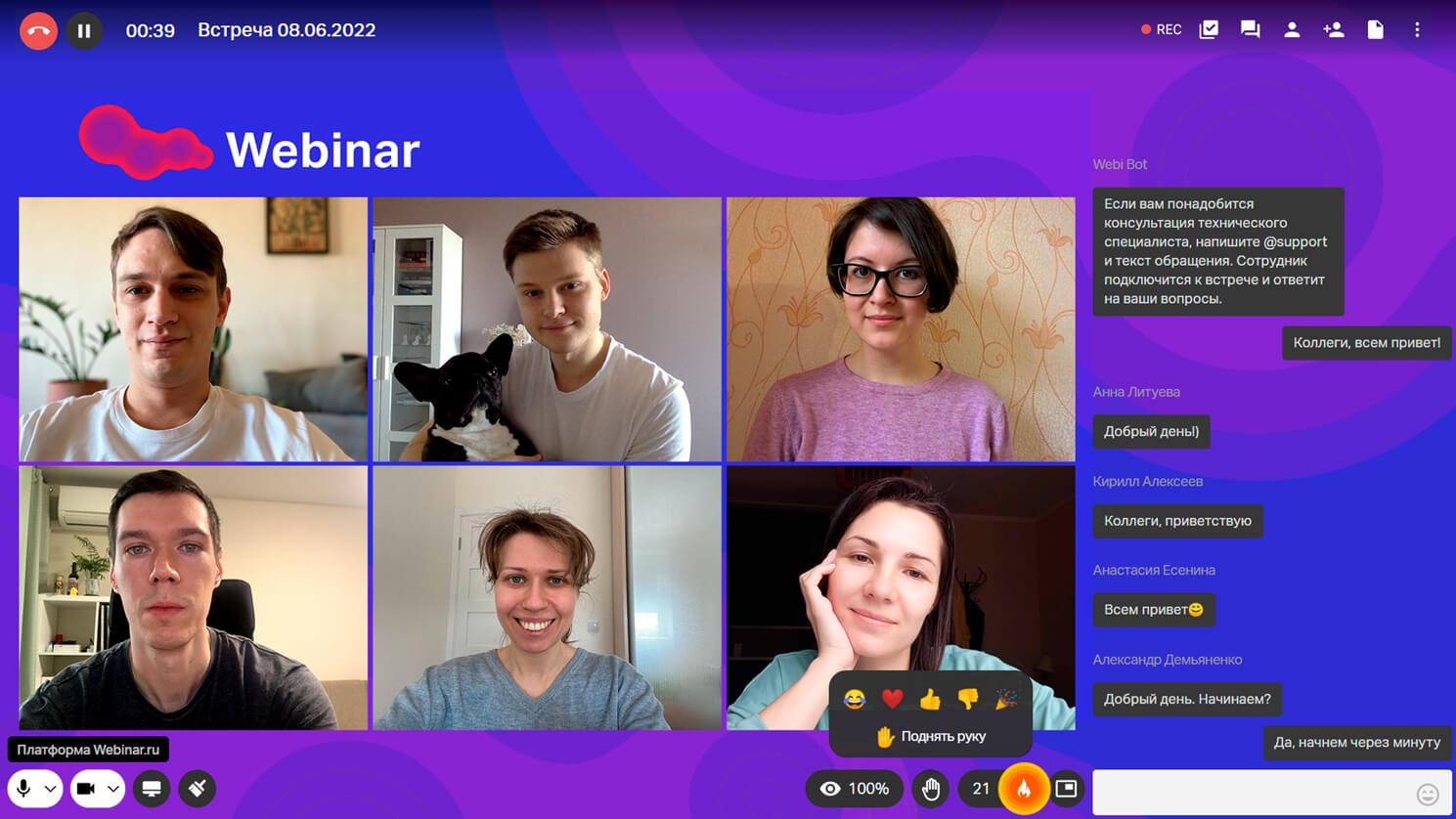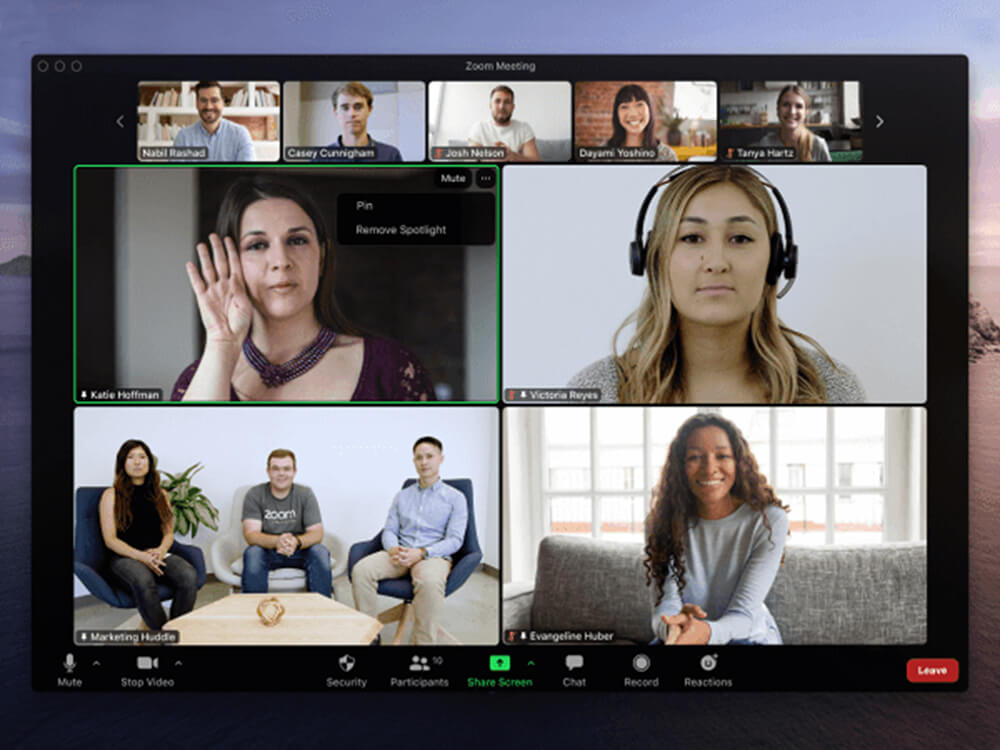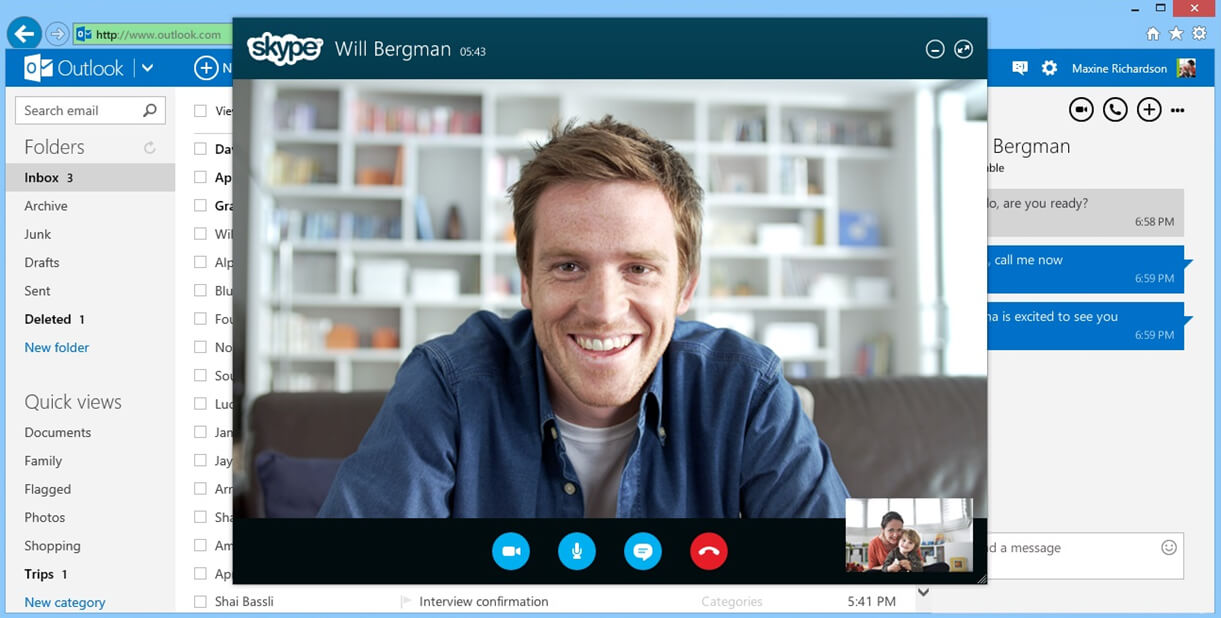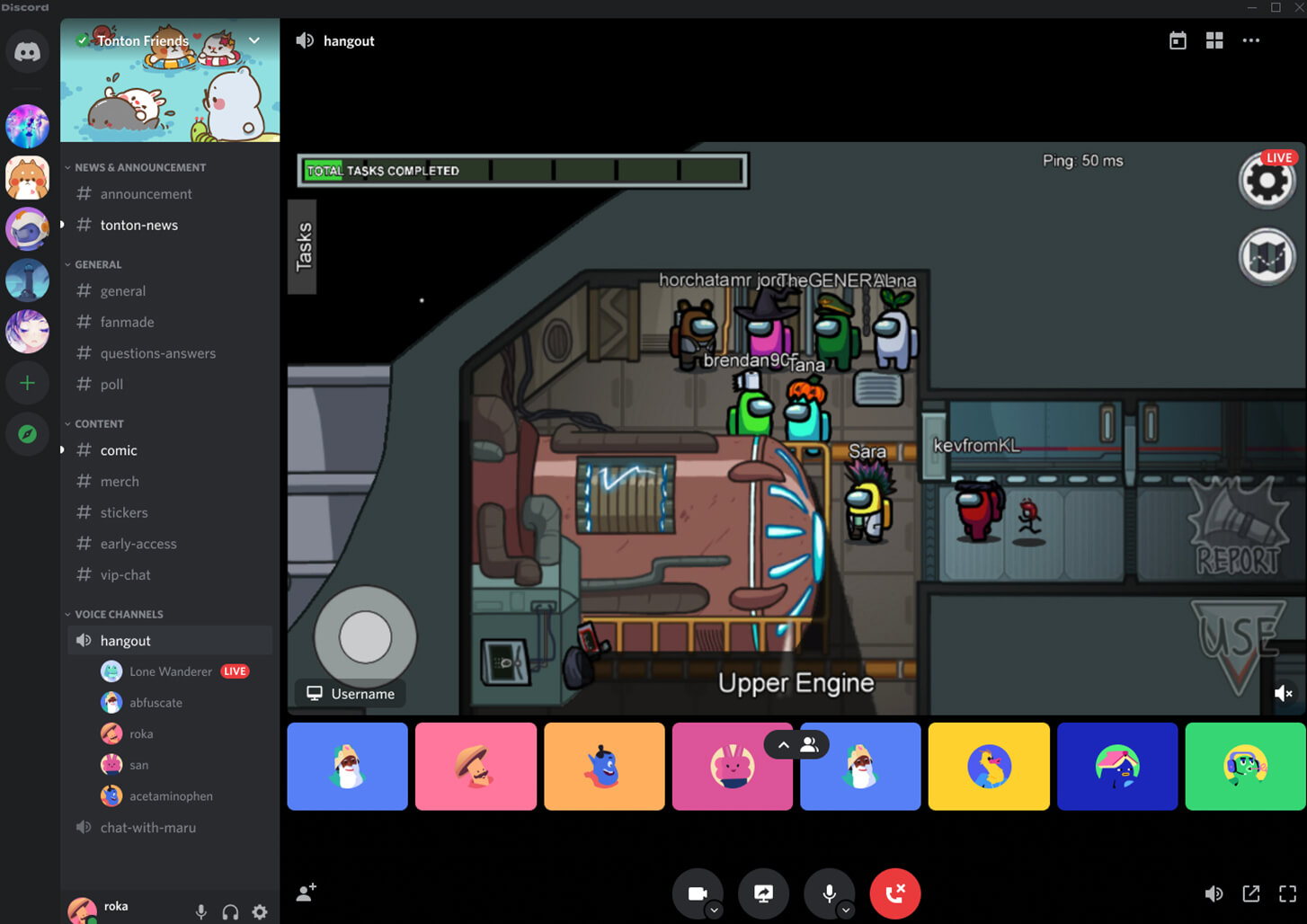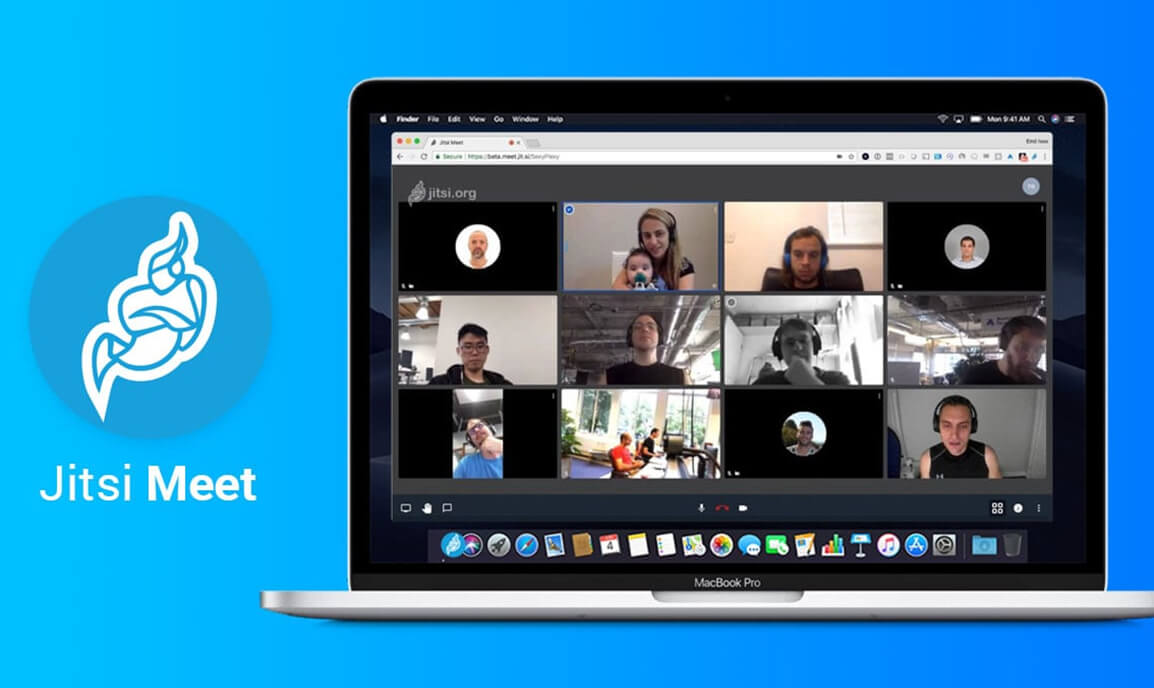72
72 people found this article helpful
Video chat with your contacts on any Android device
What To Know
- Built-in: Open the Phone app > select a contact, and tap the video icon underneath their name.
- Google Meet: Select a contact and click the video icon. Meet sends them a live video feed, so they know who’s calling.
- If you don’t want to use Meet, there are many free video-calling apps available on Android.
This article shows you how to make a video call on Android, including the built-in option, Google Meet, and third-party video chat apps.
How To Use Android’s Built-in Video Calling
Depending on your device and carrier, it’s possible to make video calls from your phone app directly.
-
Open the Phone app.
-
Select the contact you wish to call.
-
Tap the video icon underneath the contact’s name to begin a video call.
-
Wait for your contact to answer. If your contact’s phone doesn’t support video chat, you’ll automatically be switched to an audio call.
The only downside to Android’s built-in calling is that you’ll only be able to start a video call with someone who also has this functionality.
How To Make a Video Call With Google Meet
Google’s video-calling app, Meet, is preinstalled on most Android phones. This app is fully integrated with first- and second-generation Pixel, Android One, and Nexus devices, which means you can use it right from your Phone and Contacts apps.
Meet isn’t built in with all Android devices, making it less seamless than Apple’s FaceTime, but it’s still easy to use even if you don’t have one of the devices mentioned above. Meet is also available in Apple’s App Store, so you can use it to contact iPhone users, as well.
-
If it’s your first time using Google Meet, agree to the terms of service and give the app access to your microphone and camera. It will use your Google account to place calls.
-
Select a contact to call.
-
Tap the video call icon. Meet has a useful feature called Knock Knock that sends the person you’re trying to call a live video feed of you, so they know who they’re receiving a call from before picking up. The app also has a variety of filters and effects.
-
Invite contacts to connect. If a contact doesn’t have the app yet, you can tap Invite.
How To Video Chat on Android Using Third-Party Apps
If you don’t want to use Google’s option, there are many free video-calling apps available on Android.
Two of the best alternatives are Facebook Messenger and WhatsApp, as you likely already have at least one of them as a text messaging app.
Making a call with both apps is a nearly identical process. Find the person you want to talk to, select the video icon at the top of the screen, and your call should begin. For a group call, both Facebook Messenger and WhatsApp support video chats multiple people (Facebook Messenger up to 50, WhatsApp up to 8).
Alternatively, you can use video conferencing platforms like Zoom as a mobile video chat app. The one significant difference is that instead of directly calling someone, you’ll need to create a meeting and invite people. Zoom is a good option if you want to host a large gathering, as it supports up to 100 attendees.
To start a video call on Zoom for Android:
-
Open the app and tap the New Meeting button.
-
On the next screen, tap Start a Meeting.
-
Select Participants at the bottom of the screen.
-
To begin inviting people to your meeting, tap Invite in the bottom left corner. You’ll be presented with a list of your email and messaging apps. Find the person(s) you want to invite from one of these, and Zoom will send an invitation link so they can join your meeting.
No matter which video chat app you use, it’s best to connect to a Wi-Fi network, if you can. Video chats use a lot of data, so using a Wi-Fi connection won’t eat into your monthly data limit.
Thanks for letting us know!
Get the Latest Tech News Delivered Every Day
Subscribe
72
72 people found this article helpful
Video chat with your contacts on any Android device
What To Know
- Built-in: Open the Phone app > select a contact, and tap the video icon underneath their name.
- Google Meet: Select a contact and click the video icon. Meet sends them a live video feed, so they know who’s calling.
- If you don’t want to use Meet, there are many free video-calling apps available on Android.
This article shows you how to make a video call on Android, including the built-in option, Google Meet, and third-party video chat apps.
How To Use Android’s Built-in Video Calling
Depending on your device and carrier, it’s possible to make video calls from your phone app directly.
-
Open the Phone app.
-
Select the contact you wish to call.
-
Tap the video icon underneath the contact’s name to begin a video call.
-
Wait for your contact to answer. If your contact’s phone doesn’t support video chat, you’ll automatically be switched to an audio call.
The only downside to Android’s built-in calling is that you’ll only be able to start a video call with someone who also has this functionality.
How To Make a Video Call With Google Meet
Google’s video-calling app, Meet, is preinstalled on most Android phones. This app is fully integrated with first- and second-generation Pixel, Android One, and Nexus devices, which means you can use it right from your Phone and Contacts apps.
Meet isn’t built in with all Android devices, making it less seamless than Apple’s FaceTime, but it’s still easy to use even if you don’t have one of the devices mentioned above. Meet is also available in Apple’s App Store, so you can use it to contact iPhone users, as well.
-
If it’s your first time using Google Meet, agree to the terms of service and give the app access to your microphone and camera. It will use your Google account to place calls.
-
Select a contact to call.
-
Tap the video call icon. Meet has a useful feature called Knock Knock that sends the person you’re trying to call a live video feed of you, so they know who they’re receiving a call from before picking up. The app also has a variety of filters and effects.
-
Invite contacts to connect. If a contact doesn’t have the app yet, you can tap Invite.
How To Video Chat on Android Using Third-Party Apps
If you don’t want to use Google’s option, there are many free video-calling apps available on Android.
Two of the best alternatives are Facebook Messenger and WhatsApp, as you likely already have at least one of them as a text messaging app.
Making a call with both apps is a nearly identical process. Find the person you want to talk to, select the video icon at the top of the screen, and your call should begin. For a group call, both Facebook Messenger and WhatsApp support video chats multiple people (Facebook Messenger up to 50, WhatsApp up to 8).
Alternatively, you can use video conferencing platforms like Zoom as a mobile video chat app. The one significant difference is that instead of directly calling someone, you’ll need to create a meeting and invite people. Zoom is a good option if you want to host a large gathering, as it supports up to 100 attendees.
To start a video call on Zoom for Android:
-
Open the app and tap the New Meeting button.
-
On the next screen, tap Start a Meeting.
-
Select Participants at the bottom of the screen.
-
To begin inviting people to your meeting, tap Invite in the bottom left corner. You’ll be presented with a list of your email and messaging apps. Find the person(s) you want to invite from one of these, and Zoom will send an invitation link so they can join your meeting.
No matter which video chat app you use, it’s best to connect to a Wi-Fi network, if you can. Video chats use a lot of data, so using a Wi-Fi connection won’t eat into your monthly data limit.
Thanks for letting us know!
Get the Latest Tech News Delivered Every Day
Subscribe
Как сделать видеозвонок: обзор программ для видеосвязи
13 августа 2021 Время прочтения статьи: 10 минут
22165
Вместе с социальными сетями видеозвонки становятся альтернативой живому общению. Они помогают общаться с коллегами и вести бизнес. Как сделать видеозвонок с помощью специальных программ, мессенджеров, соцсетей и как выбрать сервис для корпоративной видеосвязи — в нашем материале.
Что такое видеозвонок и как он работает
Видеозвонок можно сделать через ПК, смартфон или планшет. Кроме того, что собеседники разговаривают и видят друг друга, они могут отправлять в видеочате текстовые сообщения и документы, включать демонстрацию экрана. Скорость воспроизводимого аудио и видео между абонентами зависит от прямого соединения пользователей внутри сети (при видеозвонках в мессенджерах) или через интернет (при звонках через компьютер или ноутбук).
Преимущества и недостатки
Среди преимуществ видеосвязи для бизнеса выделим:
-
оперативное решение деловых вопросов с партнерами, коллегами и клиентами в комфортных условиях;
-
экономия средств компании и времени;
-
организация дистанционной работы или обучения коллектива;
-
проведение конференций с коллегами из разных городов и стран;
-
общение с одним или группой абонентов;
-
проведение вебинара, который будет доступен тысячам клиентов;
-
безопасность общения и отсутствие утечки информации;
-
передача эмоций собеседнику, а это всегда вызывает доверие;
-
общение в любом удобном месте.
Минусы совсем незначительные и их можно избежать:
-
при недостаточном освещении собеседника не будет видно;
-
окружающий шум может помешать вести беседу;
-
проблемы с интернетом могут прерывать диалог.
Как сделать видеозвонок
Для видеозвонка устанавливают специальную программу или общаются через браузер. Рассмотрим популярные сервисы.
Через специальные сервисы
Воспользоваться программами можно при наличии мобильного интернета или точки Wi-Fi.
Duo
Это мобильное приложение для смартфонов и планшетов Android, iOS и для умных дисплеев Google Nest Hub Max. Есть также веб-версия Duo для компьютеров и ноутбуков. Видеочат с высоким качеством связи, простым интерфейсом и управлением: достаточно привязать Duo к номеру вашего телефона. Сквозное шифрование гарантирует конфиденциальность при личном и групповом вызовах.
Чтобы начать видеозвонок, откройте приложение и введите имя контакта или его номер телефона, нажмите «Видеовызов». Если нужно провести групповой видеочат с количеством участников до 32 человек, нажмите «Создать групповой чат» и выберите контакты. Кликните «Готово» и «Начать». Этот групповой чат можно переименовать, нажав на значок редактирования — название чата высветится у всех участников.
Hangouts
Через этот сервис можно звонить, отправлять короткие текстовые сообщения, общаться в голосовом чате и проводить личные и групповые видеовстречи. Работает на устройствах Android и iOS, на ПК. Если собеседник есть в Hangouts, звонок ему бесплатный, а звонки через мобильные операторы и интернет-провайдеры оплачивают по тарифам.
Чтобы совершить видеозвонок в Hangouts:
-
Запустите приложение и нажмите «Добавить» в правом нижнем углу экрана.
-
Выберите «Начать видеовстречу» и добавьте человека или людей из своих контактов, кому хотите позвонить.
Если свайпнуть по экрану слева направо, можно изменить настройки профиля: аватарку, статус, выбрать мелодию уведомления.
Zoom
Популярный сервис для проведения видеоконференций с поддержкой до 100 собеседников и 49 видео на одном экране. Количество участников можно увеличить до 1000 при подключении платного тарифа. Организатор и участники видеовстречи могут «поднимать руку», когда хотят что-то сказать, отправлять фото, видео и музыку в чат без выгрузки на сервер. Видеоконференцию можно записать и сохранить на локальном диске компьютера или в облаке. Zoom гарантирует защиту паролей участников и шифрование всех конференций.
Для видеозвонка в Zoom через компьютер или смартфон войдите в раздел «Контакты» и кликните на имя собеседника в списке. Нажмите на кнопку «Конференция» со значком видеокамеры и наберите пользователя. Он получит ваш запрос на видеочат и откликнется, а вам нужно будет принять запрос.
Jitsi
Англоязычный сервис для видеоконференций, как альтернатива Zoom. Работает без учетной записи. Для смартфонов есть бесплатное приложение, а веб-версия Jitsi подходит для любых операционных систем: Windows, Mac OS X, Linux. Главное преимущество сервиса — простота и безопасность, так как все видеозвонки шифруются и на них можно поставить пароль.
Чтобы начать видеозвонок в Jitsi:
-
Укажите название видеоконференции и кликните «Создать».
-
Нажмите на значок «i» в правом нижнем углу экрана и введите пароль — так вы защитите вызов.
-
Отправьте ссылку на конференцию собеседникам по электронной почте или в мессенджер и сообщите им пароль.
MyOwnConference
Сервис для проведения вебинаров и видеоконференций, который поддерживает 16 языков. Участникам видеочата не нужно устанавливать программы — MyOwnConference работает в браузере со смартфона или компьютера. Бесплатная версия позволяет проводить видеоконференции с 20 участниками одновременно, а платный тариф зависит от необходимого количества людей. 60 участников видеоконференции стоит 2 700 рублей в месяц. Чем больше человек, тем выше тариф.
Чтобы создать вебинар в MyOwnConference, зарегистрируйтесь на сайте или авторизуйтесь через Google или Facebook. Добавьте участников (имя и e-mail) или импортируйте готовый файл с адресами. Выберите в панели управления «Мои вебинары» и нажмите «Создать новый вебинар».
Proficonf
Англо-русский сервис для проведения вебинаров, онлайн бизнес-встреч, прямых трансляций и видеоконференций. Участвовать в видеозвонках может любой без регистрации в Proficonf. Видеочаты можно записывать полностью или частями в HD-формате — поддерживается запись до 24 часов.
После регистрации на сайте выберите тариф и создавайте, планируйте вебинары. Бесплатный тариф имеет минимальные возможности — до 5 спикеров. А тариф Premium с максимальным функционалом стоит 25 $ в месяц.
VideoMost
Это российский сервис видеоконференций, участвовать в которых может до 300 собеседников. Работает с Windows, Linux, Mac OS, iOS, Android. В нем можно демонстрировать экран, обмениваться файлами, показывать презентации и электронные доски.
Есть пробная бесплатная версия с возможностью проводить 45-минутные видеозвонки и записывать их. Бесплатная версия работает 3 месяца. Тариф Business включает полный функционал — цена по запросу.
Видео-конференц-связь Mango Office
Это облачный сервис виртуальной АТС Mango Office. Сервис ВКС объединяет коллег из разных офисов, удаленных и мобильных сотрудников в одном видеозвонке. Вы сможете присоединиться к конференции даже через мобильную GSM-связь, когда нет доступа к интернету. В одной конференции могут участвовать до 32 человек с любого устройства, а одновременно сервис позволяет проводить до 100 конференций. Отправляйте документы и файлы, демонстрируйте экран, переписывайтесь в чате во время видеосвязи. Сервис автоматически записывает каждую видеоконференцию: после завершения запись будет доступна в вашем личном кабинете.
В мессенджерах и социальных сетях
Раньше популярным был только Skype, но теперь по видеосвязи звонят из разных мессенджеров и соцсетей.
Популярный мессенджер работает на Android, iOs, Mac или Windows. В WhatsApp можно устраивать личные и групповые видеозвонки, отправлять файлы, текстовые и голосовые сообщения.
Для видеозвонка с одним человеком откройте приложение и выберите человека из контактов. Нажмите на значок камеры: после первого звонка контакт сохраняется в приложении, поэтому пользователя больше не нужно искать в телефонной книге.
Чтобы сделать групповой видеозвонок, необходимо создать группу. Кликните на три точки в правом верхнем углу экрана и добавьте в группу собеседников (до восьми участников), нажмите «Видеозвонок».
ВКонтакте
Социальная сеть работает на устройствах Android, iOS и в десктопной версии. Делать видеозвонки можно в мобильном приложении и с компьютера. Чтобы совершить личный видеозвонок, войдите в свой аккаунт и перейдите в профиль человека, которому хотите позвонить. Нажмите «Позвонить» и выберите «Видеозвонок». Вы дозвонитесь до собеседника в том случае, если у него в настройках разрешены видеовызовы, и сам он находится в онлайн. Для группового звонка можно объединить до 128 человек — даже тех, кто не зарегистрирован в ВК.
Facebook Messenger
Видеозвонки доступны не только с телефона, но и с компьютера. В групповом видеочате одновременно могут находиться 50 собеседников.
Чтобы позвонить в режиме видеосвязи найдите профиль человека и нажмите значок видеокамеры в правом верхнем углу экрана. Для группового видеозвонка кликните на значок карандаша в разделе «Чаты». Создайте группу и добавьте участников.
Как улучшить видеозвонок
Есть несколько рекомендаций для улучшения видеосвязи через приложения и браузеры:
-
При видеозвонке выйдите из программ и онлайн-игр, остановите обновления системы — эти рабочие процессы забирают ресурсы устройств и влияют на качество связи. Чтобы дополнительно сократить нагрузку на сеть, отключите некоторые опции на экране видеочатов. Например, если видеозвонок в Duo, можно заранее отключить функцию Knock-Knock.
-
Перед видеосвязью проверьте работу микрофона и камеры. Если картинка и звук видеочата расходятся, обновите приложение или аудио-драйвер на компьютере.
-
Проводите видеоконференцию при хорошем освещении. Чтобы изображение было качественным, купите внешнюю веб-камеру на компьютер или ноутбук. Перед видеочатом выйдите из программ и документов, которые могут забирать ресурс сети.
Как выбрать сервис для корпоративной видеосвязи
При выборе программы для корпоративных видеозвонков учитывайте потребности своего бизнеса и обращайте внимание на:
-
поддерживаемые сервисом языки;
-
тарифы;
-
простоту интерфейса;
-
возможность записи конференции;
-
защиту данных;
-
качество связи;
-
возможное количество участников в конференции;
-
ограничения по времени звонка;
-
доступ к звонку без интернета.
Заключение
Видеозвонки — удобный и простой инструмент связи с сотрудниками. Когда офисы компании в разных городах или странах, с помощью видеочатов можно собрать коллег в одном онлайн-кабинете. При выборе сервиса для видеозвонков учитывайте функциональные возможности: максимальное количество участников, запись конференции, инструменты для вебинаров.
Просмотров 2.1к. Опубликовано 08.10.2017 Обновлено 08.10.2017
Всем привет, мои дорогие друзья и гости моего блога. С вами как обычно Дмитрий Костин, и сегодня я хотел бы рассказать вам, как сделать видеозвонок с телефона несколькими способами. Я буду рассказывать на примере Android, но для остальных платформ суть одна и та же, так как по сути будут использоваться одни и те же программы. Кстати, те же самые программы вы сможете использовать и на вашем компьютере. Поехали!
Содержание
- Мессенджеры
- Viber
- WhatsUp
- Skype
- True Conf
- Как сделать видеозвонок в ВК и в одноклассниках, и есть ли такая возможность?
Мессенджеры
На сегодняшний момент, я уже не знаю никого, кто бы не пользовался каким-либо мессенджером, например Viber, Whats Up или Telegram. Так вот, первое, что мне пришло на ум, это как раз использование этих замечательных приложений.
Viber
Этим мессенджером я в основном и пользуюсь, поэтому с него я и начну.
Для того, чтобы совершить видеозвонок, вам нужно войти в приложение, после чего выбрать какой-либо из контактов или уже существующих чатов. Нужно лишь учесть, что с групповыми чатами такое не прокатит, нужно обязательно соединяться с одним конкретным человеком. Ну а далее, в верхнем правом углу вы увидите значок видеокамеры, нажав на который и будет осуществляться видеовызов.
По умолчанию включается фронтальная камера, но вы сможете переключить ее на основную, нажав на соответствующую кнопку на экране (переключение камеры)
WhatsUp
Здесь я не буду расписывать весь процесс, так как он абсолютно такой же, как и в вышеупомянутом Viber. Вообще, по сути, это два одинаковых мессенджера, которые различаются лишь в в интерфейсе.
Skype
Ну это просто главный старожил. Это наверное самая популярная программа для совершения видеовызовов, которая только может прийти на ум. Естественно, ее мобильная версия обладает теми же самыми способностями.
Все, что вам необходимо сделать, так это войти в ваше мобильное приложение Скайп. И прежде, чем сразу звонить, вам нужно определиться, с какой камеры вы хотите совершать звонок — обычной или фронтальной. Для этого перейдите во вкладку «Камера» и выберите нужный вам режим.
Ну а теперь нам только остается войти во вкладку «Чаты», выбрать собеседника, ну и нажать на значок камеры, что находится в правом верхнем углу. На самом деле здесь она не очень похожа на камеру, но поверьте, это она и есть. После этого пойдет дозвон с видеосигналом. В принципе ничего премудрого.
True Conf
Еще одна классная программа, которая достойна быть упомянутой в моей сегодняшней статье. И, кстати, это единственное приложение, которое позиционирует себя именно как сервис для видеовызовов (но если вам не нужна камера, то вы ее можете отключить). Все, что вам для начала нужно сделать, так это установить ее. Скачать вы ее можете абсолютно бесплатно в Play Market, так что проблем не возникнет.
Когда вы впервые войдете в приложение, то вас попросят зарегистрироваться или авторизоваться. Если вы не хотите лишний раз регистрироваться (банальная лень), то тогда можете авторизоваться через ваш аккаунт Facebook. Я так и сделал, после чего в списке моих контактов автоматом появились все мои друзья, которые используют Trueconf.
Ну а если вы захотите добавить новых друзей в список контактов, то нажмите на значок приложения в правом нижнем углу, после чего нажмите на значок плюса, что собственно и будет означать, что вы хотите добавить нового человека. Пригласить людей вы можете как и по ID, если они уже зарегистрированы, либо по SMS и E-mail, если в True Conf их пока нет.
Ну а как только вас приспичит позвонить, то жмите на любой из контактов в вашем списке и выбирайте зеленый значок с телефонной трубкой. Всё. Осталось только дождаться, когда собеседник возьмет трубку.
Как сделать видеозвонок в ВК и в одноклассниках, и есть ли такая возможность?
Этим вопросом также задаются многие люди. Да, раньше во вконтакте была возможность совершения видеовызовов, и многие ей активно пользовались. Воспользоваться этим сервисом было легче легкого. Достаточно было нажать на значок видеокамеры под аватаркой друга.
Теперь же, с тех пор как разработчики ввели новый дизайн, такой возможности нет. Даже в настройках приватности нет никаких упоминаний, хотя раньше было. Подозреваю, что и уход Павла Дурова сыграл свою роль. Сомневаюсь, что он убрал бы эту возможность по своей воле.
В одноклассниках данная возможность также отсутствует. Единственное, что вы сможете сделать, так это записать свое видеосообщение собеседнику. Делается это по принципу отправки голосовых сообщений.
Как видите, приложений для видеообщения с вашими друзьями, родными, близкими и коллегами нет никаких преград. Поэтому вам не составит труда сделать видеозвонок с телефона. И теперь, хотелось бы задать вам вопрос: А каким приложением для видеовызовов пользуетесь вы? Ответ напишите в комментариях.
Ну а на этом я с вами прощаюсь. Надеюсь ,что статья вам понравилась. Удачи вам. Пока-пока!
С уважением, Дмитрий Костин.
Видеозвонок: как подключить на телефоне

В свое время одним из самых популярных интернет-сервисов был Скайп, поскольку пользователей привлекала возможность не просто разговаривать с человеком без дополнительной оплаты, но и видеть собеседника. С развитием мобильной отрасли абонентам любого оператора также стали доступны видеозвонки, но они не получили такого же распространения, как использование самого популярного мессенджера.
Сегодня расскажем всё про услугу видеозвонок у МТС, МегаФона, и Билайн: в чем преимущества сервиса и какие недостатки, какая стоимость видеовызова, и как подключить.
Преимущества и недостатки
Объяснить причину того, что видеосвязь не снискала популярности среди пользователей довольно просто. В отличие от Skype, а сегодня и других мессенджеров, использовать ее можно не на любом устройстве.
Подключить услугу видеозвонка на своем телефоне МегаФон, Билайн, и МТС, стало доступно с запуском сетей третьего поколения. Однако в то время еще не было такого активного распространения смартфонов с поддержкой функции.
Так, чтобы абонент МТС мог использовать видеосвязь, у него должен быть не только телефон с поддержкой 3G, но и с фронтальной камерой. Именно с ее помощью можно передавать свое видео.

Также у вызываемого пользователя должно быть аналогичное устройство. Если на том конце “провода” используется обычный телефон, то соединение не будет установлено.
Сегодня уже все больше пользователей используют такие устройства, но предпочитают мессенджеры. Последние также стали частью большинства тарифных предложений сотовых операторов.
К преимуществам видеозвонков относится то, что они доступны всем абонентам любого сотового оператора по умолчанию. Также стоимость совершения такого вызова не отличается от обычного звонка. Если на тарифе есть пакетные минуты, то при видеовызове они также будут использоваться.
К недостаткам можно отнести то, что услуга не является популярной. Это обуславливает то, что не все готовы ей пользоваться, и иногда просто забывают о ее существовании. Также, несмотря на широкое распространение смартфонов, не всегда можно быть уверенным, что гаджет собеседника поддерживает функцию.
Однако главным недостатком является возможные проблемы при использовании функции. Как и MMS, видеовызов используется только при подключении к сети передачи данных сотового оператора. И если использовать видеозвонок через мессенджер можно и по Wi-Fi, то операторская услуга в этом случае работать не будет.
Важно! Не стоит забывать и про стоимость. Видеозвонок тарифицируется как обычный вызов на мобильный номер. А вот при использовании мессенджеров можно звонить без дополнительной оплаты человеку в любую страну мира, просто используя интернет-подключение. Рекомендуем также уточнить стоимость услуги в подробных условиях своего тарифа.
Как подключить и использовать
Практически с запуска видеозвонков всеми сотовыми операторами, они входят в начальный пакет услуг. Это позволяет использовать сервис без подключения дополнительных опций, и просто пользоваться возможностями своего тарифного пакета.
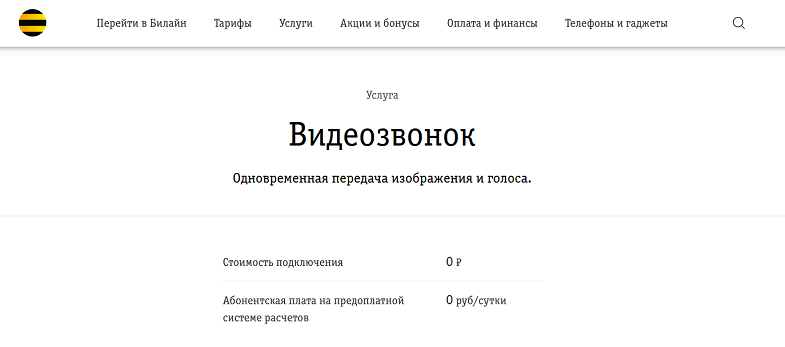
Из операторов “большой тройки” только МТС не включает ее в начальный пакет услуг, но это касается только клиентов, подключившихся к оператору до февраля 2011 года. Для них есть возможность активировать услугу, используя команду * 111 * 86 # .
Для использования видеозвонка необходимо при наборе номера выбрать соединение по видеосвязи. Для этого потребуется открыть контакт и выбрать нужное действие. При использовании быстрого набора, который есть на многих мобильных гаджетах, используется по умолчанию обычный голосовой вызов.
Также необходимо учитывать, что при совершении обычного звонка нет возможности перевести его на видео. В этом случае необходимо прервать соединение, и повторить его с использованием видеосвязи.

А вот во время совершения видеозвонка есть возможность отключить видео. Также это доступно и для вызываемого абонента, который может во время ответа на ваш видеозвонок решить, использовать ли видеосвязь в двустороннем формате.
Так, пользователь может ответить на вызов с использованием свей видеокамеры, или же воспользоваться обычной голосовой связь. Однако ваше видео он будет видеть, хоть и не активирует своего. В этом полная аналогия использования обычных интернет-мессенджеров.
И главное помнить, что совершать такой звонок можно только при активном соединении с сетью передачи данных. Трафик хоть и не учитывается при совершении видеовызова, но подключение должно быть активным.
Главный редактор
стаж 20 лет
Золотые Номера России
Раньше для видеозвонков использовались дорогие и громоздкие домашние системы. Теперь облачные технологии позволяют проводить виртуальные встречи, не вкладывая средства в оборудование и программное обеспечение. И в зависимости от того, какая программа для видеоконференцсвязи была выбрана, вы получите качество видео и аудио лучше, чем даже 5 лет назад.
Многие сервисы для видеовызовов предлагают различные способы коммуникации в одном приложении — телефонные звонки, видеосвязь, обмен сообщениями и многое другое. Это облегчает не только личное общение с близкими, но и помогает компаниям перейти на удаленную работу и держать связь с сотрудниками по всему миру. Мессенджеры и платформы для онлайн-общения станут вашими ежедневными спутниками, и важно выбрать правильное решение, даже если вы просто хотите использовать видеозвонки бесплатно в личных целях.
1. Webinar
Платформу называют российским аналогом Zoom, однако она удобна не только как приложение для быстрых видеозвонков, но и для проведения интерактивных вебинаров. Есть чаты, опросы, голосования, контроль присутствия и внимания, разделение на группы для командной работы, загрузка материалов и совместное использование экрана, интеграция с другими сервисами и календарем.
Все это дополняется мгновенной русскоязычной техподдержкой, приложениями для iPhone и Android, а также доступностью сервиса 99,997%. Базовый бесплатный тариф дает подключить до 30 спикеров. Вы можете подобрать или сформировать свой тарифный план от 835 рублей в месяц и расширить аудиторию до 100 спикеров и 10 000 участников.
2. Telegram
Мессенджер для видеозвонков, текстовых чатов и обмена медиафайлами. Один из самых популярных в России и набирающий известность по всему миру. Неограниченное количество участников при видеозвонках, однако многие пользователи отмечают плохое соединение даже при общении один на один. Подходит для личного общения, можно использовать для рабочих текстовых чатов в небольших компаниях. Сервис бесплатный, но есть премиум-подписка.
3. WhatsApp
WhatsApp позволяет совершать звонки группам до восьми человек. Вы можете набрать только одному из ваших контактов или любому из списка групповых чатов WhatsApp. Приложение отличается хорошим качеством видео и аудио, но неудобно в плане обмена контентом. Поэтому оно также редко используется для корпоративного общения.
На момент публикации статьи (ноябрь 2022 года) сервис выпустил обновления в виде ссылок на звонки и тестировал групповые видеозвонки до 32 человек. Приложение абсолютно бесплатное, но подходит для небольших групп пользователей.
4. Zoom
Zoom настолько хорошо известен, что стал синонимом звонков с видео — мы говорим «позумиться», даже если используем другую платформу. К сожалению, у Zoom есть проблемы с утечкой данных, хотя сейчас меры безопасности ужесточили.
Платформа популярна благодаря функции бесплатных голосовых и видеовызовов по ссылке. Сервис подходит для небольших компаний, которым не мешает 40-минутный лимит встреч. Можно подключить до 100 участников на видеосвязь через браузер и использовать удобные функции, такие как подавление фонового шума, совместное использование экрана и запись.
Вы можете планировать встречи из почты и календаря, пользоваться реакциями, опросами и другими полезными функциями видеосвязи. Но вам понадобится другое приложение для группового обмена сообщениями и обмена файлами. Более крупные организации покупают тарифы от 149,90 долларов в год.
5. Google Hangouts Meet
Ранее называвшийся Google Hangouts Meet, это еще один бюджетный вариант для видеозвонков. Он бесплатен для 100 участников и неограниченного количества встреч (с учетной записью Google). Но здесь придется платить за запись или хранение в облаке. Google Meet предназначен для работы в Google Chrome и имеет мобильные приложения для iOS и Android. Функции, которые вы получите, зависят от тарифного плана. Вы можете связаться с Google, чтобы его настроить.
6. Яндекс.Телемост
Простая платформа, где можно мгновенно собрать участников на видеовызов по ссылке — такая функция есть у многих платформ, которые рассчитаны на использование бизнесом. Есть демонстрация экрана, запись встречи, настройки отображения участников на экране, обмен файлами, мобильные приложения. Встречи объединяют до 40 участников. Больше возможностей входят в общую подписку сервисов Яндекс.
7. Skype
Кто-то считает, что это до сих пор лучшая программа для видеозвонков. Как минимум, это надежная бесплатная платформа для домашнего использования с неизменно хорошим качеством звука и видео. Вы можете войти в существующую учетную запись электронной почты Outlook или настроить ее. Кроме того, теперь есть веб-функция видеосвязи через браузер — не нужно устанавливать программу на компьютер или телефон.
Существует множество мелких полезных функций, таких как виртуальный фон и субтитры для распознавания речи людьми с плохим звуком или нарушениями слуха. Skype бесплатен с поддержкой до 50 человек, но вам придется оплатить Skype, если вы хотите позвонить на обычный стационарный или мобильный телефон.
Также читайте нашу статью про российские аналоги Skype.
8. LiveStorm
Livestorm — это облачное решение, с помощью которого легко настроить вебинар или простой видеозвонок в интернете через браузер. Сервис дает возможность создавать страницы для регистрации и брендировать электронные письма.
До 1000 участников, интеграция с другими приложениями, чат, вопросы и опросы. Поддерживают все устройства и видеосвязь через браузеры, доступно 17 языков. Возможности бесплатных версий очень ограничены: 20 минут на встречу, до 30 участников. Расширенные возможности начинаются в планах от 99 долларов в месяц.
9. Click Meeting
ClickMeeting — детально настраиваемая коммуникационная платформа. Некоторым ее цена кажется несколько завышенной. Но это оправдывается удобством для пользователя с пошаговыми инструкциями по настройке встреч и других задач. Вы можете получить 30-дневную бесплатную пробную версию без ввода данных кредитной карты.
Сервис подходит для вебинаров с индивидуальным брендингом, приглашениями и страницей регистрации. Видео во время встречи можно просматривать в различных режимах, однако, если вы хотите поделиться своим рабочим столом, вам нужно загрузить отдельное приложение. Вы можете просматривать продолжительность встречи и количество участников, есть интеграция с Google Analytics и YouTube. Платные тарифы начинаются от 25 долларов в месяц для 25 участников.
10. Discord
Еще один вариант программы, где можно совершать видеозвонки бесплатно — Discord, который в основном используется для игр, но его функции чата и видеозвонки онлайн достаточно хороши для любой виртуальной встречи. Вы можете создать групповые вызовы и чат единомышленников для регулярной видеосвязи.
Программа держит сигнал даже при медленном интернете, но качество будет заметно хуже при плохом соединении. Discord бесплатен с поддержкой до 25 человек, тарифные планы начинаются от 4,99 долларов в месяц.
11. Adobe Connect
Платформа веб-конференций Adobe Connect, кроме привычных функций и совместного использования экрана, также позволяет передавать и совместно использовать документы во время видеосвязи. Инструмент идеально подходит для учебных целей, поскольку пользователи могут создавать презентации, обучающие онлайн-материалы и учебные модули.
Есть несколько инструментов для взаимодействия с аудиторией (викторина, анкеты, диаграммы, опрос и доска). Опция виртуального конференц-зала доступна для более реалистичного опыта. Бесплатный тариф до 3 человек, далее — от 50 долларов в месяц.
12. AnyMeeting Video Conferencing
Благодаря простому в использовании интерфейсу и множеству функций AnyMeeting популярен для видеозвонков среди малого бизнеса. Есть интеллектуальный помощник на базе искусственного интеллекта, неограниченная запись, хранение и обмен, а также белая доска с аннотациями. Он работает в десктоп-версиях и мобильных приложениях, и вы можете настроить встречи по ссылке.
За оплату вы получаете интеграцию с такими приложениями, как Outlook, Workspace. Настройки безопасности включают блокируемые собрания, защиту паролем и удаление участников. Платные тарифы начинаются от 9,99 долларов в месяц.
13. Jitsi Meet
Jitsi Meet — еще одна из зарекомендовавших себя платформ для тех, кто любит общение по видеосвязи. Он обеспечивает надежную защиту с помощью сквозного шифрования. Это инструмент с открытым исходным кодом, который можно использовать бесплатно. Программа предоставляет несколько настраиваемых параметров, а установка и освоение очень просты.
Не нужно создавать учетную запись для участия в виртуальной встрече, можно делиться документами и редактировать их в совместном режиме, нет ограничения по количеству участников.
14. Google Duo
Google Duo — кроссплатформенное приложение для видеозвонков от Google, которое идеально подходит для связи между пользователями разных телефонов. В отличие от Facetime, Google Duo идеально подходит для тех, у кого есть друзья без iPhone.
В приложении есть функция под названием «Тук-тук», с помощью которой вы можете получить предварительный просмотр того, кто находится на другом конце линии, прежде чем принять видеовызов. Есть функция видеосообщений, максимальное количество пользователей — 32.
15. Cisco Webex Meetings
Cisco Webex Meetings довольно прост в использовании, а имя Cisco уже давно известно в бизнесе. Как и многие другие варианты в этом списке, он совместим со всеми устройствами (настольными и мобильными приложениями, а также веб-браузерами) и имеет ряд интеграций.
Если говорить о функциях бесплатного тарифа, то их достаточно для большинства малых предприятий (включая совместное использование экрана, интерактивную доску и запись в облаке), но в него не включено неограниченное количество записей. Платные тарифы начинаются с 13,5 долларов в месяц.
16. Facebook Messenger
Facebook Messenger поддерживает как голосовые, так и видеозвонки бесплатно. Вы можете начать вызов прямо из любого существующего чата, и он будет связан между всеми вашими устройствами. Есть опция групповых видеоконференций с участием до восьми человек (после регистрации в Facebook). Фотофильтры Facebook работают и с вызовами по видео, что добавляет неформальности в видеозвонки онлайн.
У Facebook также есть Messenger Rooms — функция, которая работает в приложениях Facebook и Messenger, и позволяет расширить видеозвонок без регистрации в соцсети до 50 человек.
17. CyberLink U Meeting
U Meeting имеет простую настройку, вы можете синхронизировать встречи с календарем и почтой. Сервис поддерживает видеозвонок до 200 участников, можно проводить секционные встречи по разным группам, защищенные паролем онлайн-мероприятия, совместно использовать экран, виртуальную доску и лазерные указки.
Бесплатный план дает 30 минут на встречу, максимум 25 человек. Расширенные тарифы начинаются от 9,99 долларов в месяц.
18. Lifesize
Основное преимущество Lifesize — видеоконференцсвязь 4K. Приложение удобно для ПК и мобильных устройств, его можно легко установить, настроить и настроить вызов сразу же благодаря интуитивно понятному интерфейсу.
К минусам можно отнести отсутствие сквозного шифрования, и то, что Lifesize не управляет собственными центрами обработки данных. А SLA 99,9% доступности сервисов предоставляется только клиентам, купившим пакет Extreme Support.
Бесплатный план предлагает стандартные функции, такие как запись звонков, совместное использование экрана и собрания в один клик, а также интеграцию с Microsoft Teams и Slack. Он включает 40-минутные встречи до 10 участников.
19. BlueJeans
BlueJeans — это облачное программное обеспечение для видеоконференций.
Вы можете создавать переговорные комнаты до 100 человек одним кликом, обмениваться файлами, записывать встречу, брендировать ее, ставить виртуальный фон и демонстрировать экран. Платформа интегрируется с популярными сервисами, среди расширенных функций BlueJeans — подавление фонового шума, пространственная регулировка звука и автоматическое выравнивание голоса.
Пробный период 14 дней, платные возможности начинаются от 9,99 долларов в месяц.
20. FreeConference
Подсказка кроется в названии сервиса, который предоставляет множество бесплатных функций. У FreeConference нет фиксированной подписки, вы платите, сколько хотите. Недостаток бесплатной версии в рекламе. При желании вы можете добавить тарифный план виртуального телефона для международных звонков, а также такие надстройки, как персонализация и дополнительное облачное хранилище.
У FreeConferenceCall есть платный тариф под названием StartMeeting (это та же компания, несмотря на то, что у нее другой веб-сайт), он стоит от 9,95 долларов.
Популярность новых сервисов возрастает, но и старые сохраняют актуальность, расширяя возможности и выпуская полезные обновления. Чтобы выяснить, какие из них лучше подходят именно для ваших задач, протестируйте бесплатно те платформы, чьи инструменты вам подходят.
FAQ
Какие есть видеосвязи?
Вы можете организовать общение один на один с собеседником или создать групповой видеозвонок в интернете на несколько человек. Максимальное количество участников зависит от выбранной вами программы.
Где лучше всего общаться по видеосвязи?
Все зависит от ваших требований и условий: какие-то программы для видеоконференцсвязи.